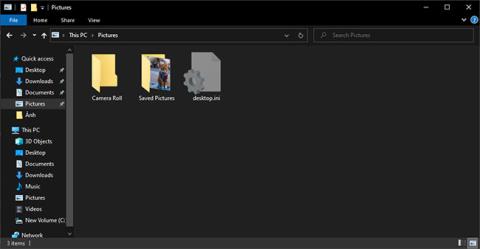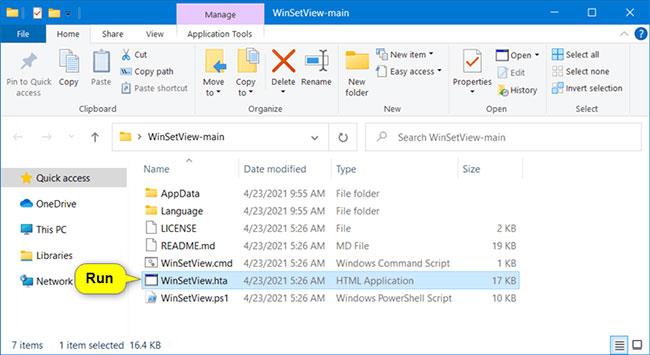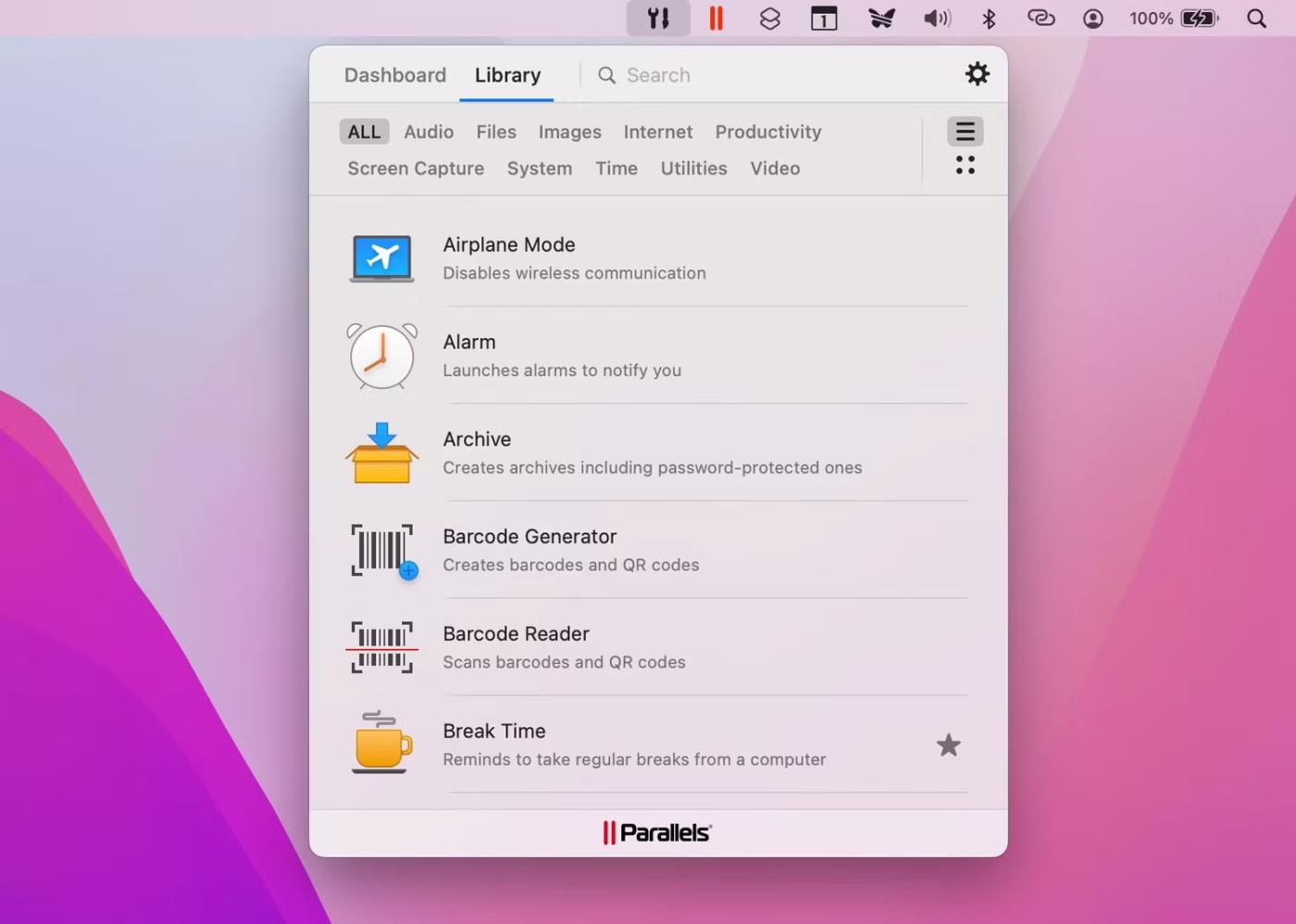Med brskanjem po mapah v Raziskovalcu datotek lahko uporabite nastavitve pogleda trenutne mape za vse mape v računalniku, optimizirane za isto vrsto predloge mape.
Ta priročnik vam bo pokazal, kako nastaviti privzeti pogled mape po meri za vse mape v sistemu Windows 10 .
Nastavite privzeti pogled za vse mape v File Explorerju
Opomba : Nastavitve pogleda v tej možnosti ne bodo uporabljene za knjižnico, pogovorna okna Ta računalnik , Odpri in Shrani kot .
1. Nastavite privzeto predlogo mape, da bodo vse mape optimizirane za splošne predmete, dokumente, slike, glasbo ali videoposnetke .
2. V Raziskovalcu datotek ( Win + E ) odprite mapo (na primer Slike ), za katero želite uporabiti pogled za vse druge mape.
Odprite mapo, ki jo želite uporabiti za vse druge mape
3. Prilagodite postavitev, širino stolpca, razvrstite po in združite po pogledu te mape, kot želite.

Prilagodite postavitev mape
4. Ko končate, pritisnite gumb Uporabi za mape , da ta pogled uporabite za vse mape.
Nastavite privzeti pogled za vse mape z uporabo WinSetView
WinSetView je samostojna aplikacija, ki omogoča preprost način za nastavitev pogledov map Windows Explorer.
1. Pojdite na stran WinSetView na GitHub .
2. Kliknite zeleni gumb Koda in izberite Prenesi ZIP.
Kliknite zeleni gumb Koda in izberite Prenesi ZIP
3. Datoteko WinSetView-main.zip shranite na namizje.
4. Ekstrahirajte vse poddatoteke iz datoteke WinSetView-main.zip.
5. Zaženite datoteko WinSetView.hta iz ekstrahiranih zgornjih datotek.
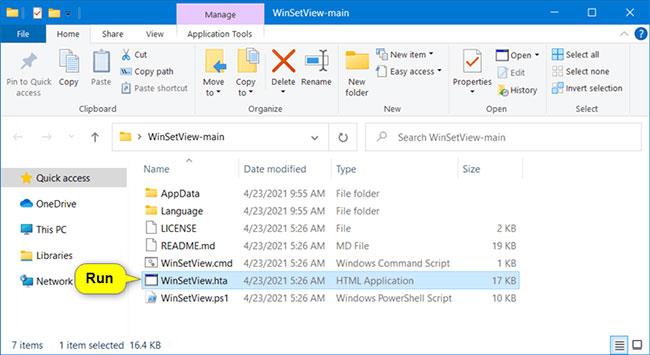
Zaženite datoteko WinSetView.hta
6. Izberite možnosti, ki jih želite uporabiti za vse mape, in kliknite gumb Pošlji , ko ste pripravljeni na uporabo.
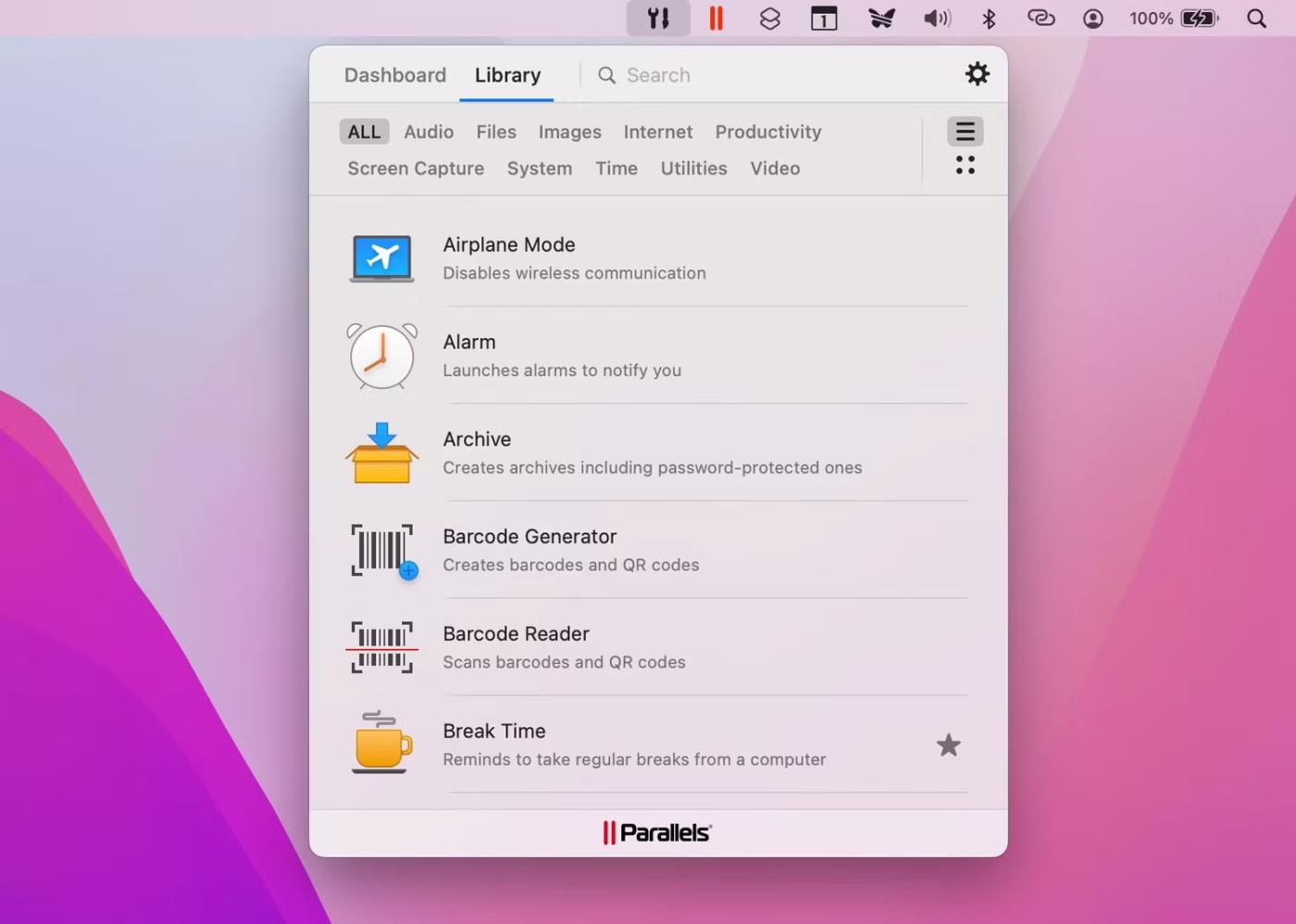
Izberite možnosti, ki jih želite uporabiti
Upam, da ste uspešni.